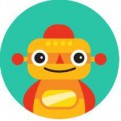热门推荐
 总课程表统计个人课时怎么算
总课程表统计个人课时怎么算
 辅警35岁后必须离职吗
辅警35岁后必须离职吗
 公务员放弃考试就可以退费吗
公务员放弃考试就可以退费吗
 公务员考试审核通过了可以放弃不
公务员考试审核通过了可以放弃不
 公务员笔试入围可以放弃吗
公务员笔试入围可以放弃吗
 公务员考试如何放弃资格复审
公务员考试如何放弃资格复审
 考公务员哪个环节可以放弃
考公务员哪个环节可以放弃
 一家小区的纹绣店说说
一家小区的纹绣店说说
cad怎么换背景颜色
问题描述
- 精选答案
-

在CAD软件中,您可以更改用户界面的颜色主题。
以下是更改CAD背景颜色的步骤:
1. 打开CAD软件。
2. 在菜单栏中,选择“选项”(Options)。
3. 在“选项”对话框中,选择“显示设置”(Display)选项卡,然后单击“颜色”(Colors)按钮。
4. 在“颜色”对话框中,找到“2D模型空间元素”(2D model space elements)。
5. 在“2D模型空间元素”下,找到“通用背景”(Generic background)并单击它。
6. 在“颜色”下拉菜单中,选择您想要的背景颜色。
7. 单击“应用当前值”(Apply Current Value)按钮查看更改。
8. 如果您满意更改后的背景颜色,单击“确定”按钮以保存更改并关闭“颜色”对话框。通过以上步骤,您可以更改CAD软件的背景颜色。除了更改通用背景色以外,您也可以根据需要更改其他CAD元素的颜色。
- 其他回答
-
1、首先,我们打开CAD软件,点击cad左上角的图标,然后点击下边框选处的选项。
2、随后,在选项窗口中选择显示,随后,找到并点击颜色。
3、在颜色选项中,我们按照自己的喜好选择需要的背景颜色,有很多可以选择的选项,但是,我们还是建议小伙伴们使用黑色或白色,因为这两种经典颜色更便于CAD视图。
4、选中并点击我们喜欢的颜色之后,点击确定按钮,我们返回到我们的CAD图纸,我们就可以看到背景已经调整成我们刚才选择的颜色了。
- 其他回答
-
打开AuToCAD软件,进入页面后系统默认为是黑色的背景。在下方的工具栏内输入“op”字母,再点击空格,界面内就会出现对话框。
在对话框内上方选择显示按钮,进入后点击颜色按钮,再中间你会看到统一背景选项。
点击右面的颜色,选择你喜欢的颜色,再点击下方的应用并关闭按钮,这时界面背景就会变成你需要的颜色。
我们也可以设置自己的十字光标颜色,方法同上只是在统一背景下方有一个十字光标选项。
点击右面的颜色,选择需要的颜色就行了,一般正常情况下人们多会选择,黑色背景或者白色背景。
- 其他回答
-
关于这个问题,在CAD中,可以通过以下步骤更改画布的背景颜色:
1. 点击"格式"菜单,然后选择"选项"。
2. 在"选项"对话框中,选择"显示"选项卡。
3. 在"窗口元素"下拉列表中,选择"颜色"。
4. 在"颜色"对话框中,选择您想要的背景颜色。
5. 点击"应用"和"确定"按钮,然后关闭"选项"对话框。
这样,您就可以更改CAD画布的背景颜色了。
猜你喜欢内容
-
总课程表统计个人课时怎么算
总课程表统计个人课时怎么算回答数有3条优质答案参考
-
辅警35岁后必须离职吗
辅警35岁后必须离职吗回答数有3条优质答案参考
-
公务员放弃考试就可以退费吗
公务员放弃考试就可以退费吗回答数有3条优质答案参考
-
公务员考试审核通过了可以放弃不
公务员考试审核通过了可以放弃不回答数有3条优质答案参考
-
公务员笔试入围可以放弃吗
公务员笔试入围可以放弃吗回答数有3条优质答案参考
-
公务员考试如何放弃资格复审
公务员考试如何放弃资格复审回答数有3条优质答案参考
-
考公务员哪个环节可以放弃
考公务员哪个环节可以放弃回答数有3条优质答案参考
-
一家小区的纹绣店说说
一家小区的纹绣店说说回答数有3条优质答案参考
-
消防职业技能鉴定怎样登录
消防职业技能鉴定怎样登录回答数有3条优质答案参考
-
如何查看消防鉴定站报名人数
如何查看消防鉴定站报名人数回答数有3条优质答案参考